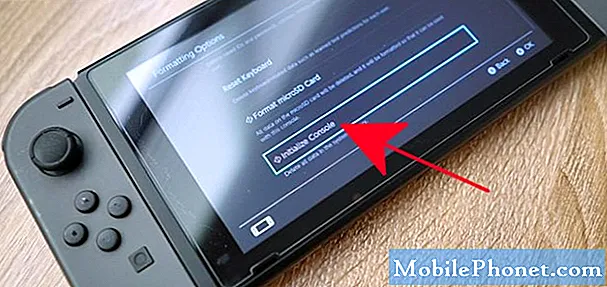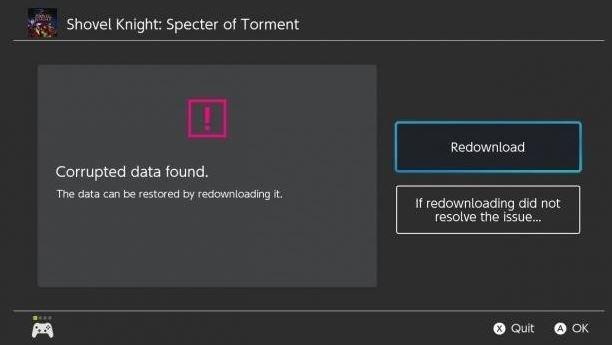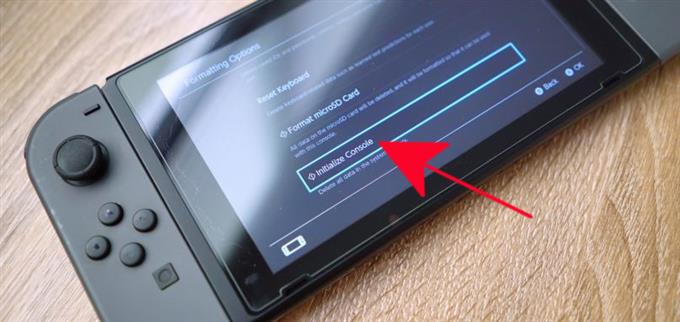- В hekate перейдите в меню Tools, переключитесь на вкладку Arch bit • RCM • Touch • Partitions (в нижней части экрана), выберите Fix Archive Bit
- Чтобы попасть в hekate, если вы находитесь не в ней, перезагрузите приставку, для этого удерживайте 5 секунд кнопку питания, находясь в кастомной прошивке, затем выберите Параметры электропитания -> Перезагрузка. Когда появится сплешскрин кефира, нажмите (VOL-) (кнопка понижения громкости)
- После окончания фикса атрибутов, нажмите Close в верхнем правом углу
- Выберите Home -> Launch — >YOUR_OS_NAME, чтобы загрузиться обратно в прошивку
- В hekate перейдите в меню Tools, переключитесь на вкладку Arch bit • RCM • Touch • Partitions (в нижней части экрана), выберите Fix Archive Bit
- Чтобы попасть в hekate, если вы находитесь не в ней, перезагрузите приставку, для этого удерживайте 5 секунд кнопку питания, находясь в кастомной прошивке, затем выберите Параметры электропитания -> Перезагрузка. Когда появится сплешскрин кефира, нажмите (VOL-) (кнопка понижения громкости)
- После окончания фикса атрибутов, нажмите Close в верхнем правом углу
- Выберите Home -> Launch — >YOUR_OS_NAME, чтобы загрузиться обратно в прошивку
- Дайте файлам короткое имя
- Обновите kefir Сборник, состоящий из выбранного кастома, необходимых программ и скриптов, которые все это установят правильным образом. Состав кефира и инструкцию по установке можно посмотреть в его репозитории
- Если не помогло — перекачайте файлы, возможно они не докачаны
- На switch’е через hekate во вкладке tools выберите Unset archive bit
Проблемы с Homebrew или родительским контролем
Перед прошивкой забыл убрать родительский контроль, а теперь не могу! При входе в меню родительского контроля вылетает атмосфера, что делать?
После запуска хомбрю ошибка на фиолетовом фоне с надписью Error Code и номером ошибкиВы запускаете программу из режима апплета (Applet mode), то есть из Альбомов, тогда как делать это нужно в режиме тайла (Tile mode), то есть через игру или форвардер. Как правильно запускать HBL описано в инструкции. Режим апплета не даёт запускаемой программе полного доступа ко всему объёму оперативной памяти в приставке, отчего и случаются ошибки. Если номер тайтла — 010000000000000D , то вероятнее всего ошибка вызвана тем, что какое-то хомбрю запущено в режиме апплета и ему не хватает памяти. Если номер тайтла — 010000000000001F , то вытащите картридж из приставки. Держите emunand и sysnand на одной версии прошивки, чтобы в дальнейшем не было таких проблем. Так же исправьте атрибуты (как ищите на этой же странице)
Ошибка при запуске хомбрю с главного меню приставки через форвардер
Вам нужно обновить форвардер
Проблемы с железом
Джойконы в эмунанде не работают отдельно от консоли, хотя в стоке сиснанда работают
- Синхронизируй joy-con’ы с sysnand
- Скиньте Syncfixv2.te в корень карты памяти
- Скачайте пейлоад TegraExplorer и поместите его в папку bootloader/payloads
- Вставь карту в switch и зайди в hekate
- Запусти TegraExplorer.bin из вкладки “payloads”, если увидите “Grabbing keys from prod.keys… Done*”, нажмите любую кнопку
- Перейди по пути [SD:/] SD CARD -> Syncfix.te -> Launch Script
- После окончания работы скрипта, перезагрузите приставку
Батарея отображает неверный заряд калибровка батареи
Проблемы с системой
У меня скачалась прошивка, как её удалить не обновляясь?
Запустите DBI и выберите “Clean Orphaned Files” — все файлы, на которых нет ссылок в системной базе данных будут удалены. Важно: запускайте DBI только в режиме апплета, кефир должен быть свежим. Иначе магия не сработает.
У меня последняя прошивка, но при запуске некоторых игр я вижу, что «*доступно обновление системы*». Почему так происходит?
Имеется ввиду обновление игры. Скачайте его и установите как обычную игру. Так же сбросить проверку версии можно через DBI. Запустите программу, выберите Browse installed applications, нажмите (Y), чтобы выделить все пункты, нажмите (A), а затем выберите Reset required version. DBI должен быть запущен из режима апплета, кефир должен быть свежим. Иначе магия не сработает.
Известно, что в прошлом году новоиспечённая гибридная консоль Nintendo Switch сорвала кассу и стала чуть ли не самым популярным гаджетом. Журнал Time пел ей дифирамбы, а геймеры выстраивались в очереди, чтобы быть первыми, кто опробует революционный девайс.
Мы давно слышим о том, что консоли стали скучные – по сути, компьютеры в небольших чёрных коробках. Nintendo изменила всё, сделав полноценную и мощную консоль в форме планшета, который может быть как портативным, так и выступать в роли стандартной стационарной приставки.
Интересен у консоли не только форм-фактор, но и контроллеры: так называемые Joy-Con, которые прикрепляются по краям от планшета, или используются отдельно, соединяясь по Bluetooth. В них встроено множество примочек – от гироскопа до передовой технологии вибрации HD Rumble и умного сенсора, который делает возможным такие изобретательные игрушки, как Nintendo Labo.
Но чем интереснее и оригинальнее гаджет, тем выше вероятность того, что что-то сломается и пойдёт не так. Техника Nintendo традиционно считается очень надёжной и выносливой – сам Switch прошёл множество тестов на прочность и ремонтопригодность. Но всё-таки такое оригинальное устройство не обошлось без множества проблем, причём многие случаются с очень большим процентом пользователей. Сегодня мы рассмотрим самые популярные вопросы и непонятки, которые возникают у счастливых обладателей самого интересного игрового гаджета последних лет.
Проблема № 1: Мой левый контроллер (Joy-Con) барахлит – он теряет связь с консолью, дублирует нажатия и так далее
Самая распространённая и неприятная проблема, которая коснулась если не всех, то большинства ранних покупателей – барахлящий левый Joy-Con. Эта беда затронула и меня, и многочисленных других владельцев Switch, с которым я держу контакт. Касается она, скорее всего, только самой первой ревизии контроллеров, и не должна затронуть новых покупателей. Связана проблема с неправильным проектированием: в контроллерах не самый мощный Bluetooth, и в левом Joy-Con внутренности такие, что сигнал с трудом доходит до консоли.
Это приводит к тому, что контроллер перестаёт работать на дальних расстояниях и может выключиться при любой помехе – даже если, например, перед консолью кто-то пройдёт.
Перед тем, как что-то делать, советуется обновить контроллеры – это нужно делать самому. Присоедините оба Joy-Con к консоли и зайдите в настройки. После обновления работать контроллер будет лучше, но и это далеко не всегда помогает.
Если у вас есть официальная гарантия, то проблема легко решается сдачей в сервисный центр. Официальный сервисный центр в течение года не только бесплатно разбирается с гарантийными случаями, но и забирает и привозит обратно всё совершенно бесплатно.
Если же вы не хотите ждать, то можете разобраться с проблемой сами. Как пишут умельцы, починить всё легко: просто вскройте контроллер и добавьте немного токопроводящего поролона, как показано на картинке от Cnet:
Отметим, что такая проблема не должна возникнуть с новыми ревизиями Joy-Con или с Pro Controller.
Проблема № 2: Битые пиксели
Гораздо более неприятная проблема – это битый пиксель. Дело в том, что Nintendo, как и многие другие компании, отказывается признавать битый пиксель гарантийным случаем. Это значит, что если вы купили консоль, а она оказалась с дефектным экраном, то делать практически ничего не остаётся.
Это уже очень старая проблема, связанная с жидкокристаллическими дисплеями. От неё страдали и Sony PSP, и DS. Иногда консоль всё-таки можно вернуть даже так – главное попасть на понимающего человека.
Проблема №3: Изображение на телевизоре мигает
Гораздо более редкая проблема связана с изображением на телевизоре, когда консоль стоит в док-станции. Бывает, что картинка исчезает на секунду-две в самые неподходящие моменты. В Сети можно найти множество упоминаний этого момента: кто-то советует полазать в настройках, но чаще всего ответ ещё проще: следует заменить HDMI.
Кабель, который даётся в комплекте с консолью, иногда может барахлить – такое же бывало с PlayStation 4 на старте продаж. Замените его и проверьте, изменится ли что-то. Дефектный HDMI является гарантийным случаем, и вам его должны заменить в официальном сервисном центре.
Проблема № 4: У меня быстро заканчивается память
Решений проблемы с памятью есть несколько. Первое – покупайте игры на картриджах, а не в цифровом магазине. Многие картриджи (в основном – для игр от Nintendo) включают в себя всю игру и требуют лишь небольших обновлений. Впрочем, бывает и так, что сторонние разработчики жалеют денег на объёмные картриджи и записывают только какую-то часть игры – остальное придётся докачивать по сети.
Это не только неудобно и некрасиво, но и быстро приводит к тому, что память консоли заканчивается. Все игры, которые нужно докачивать, сообщают об этом на коробке.
Другой способ – приобрести карту памяти. Nintendo Switch поддерживает совершенно любые карты памяти: microSD (до 2 ГБ), microSDHC (4 ГБ — 32 ГБ) и microSDXC (64 ГБ и выше). Никаких проприетарных карт, как у PS Vita! По словам компании, нет никакого ограничения по объёму карты.
Важно не забывать про скорость: если вы купите объёмную, но медленную SD-карту, то игры корректно работать не будут. Поэтому следует покупать карты со скоростью 60 МБ/сек и быстрее.
Для того, чтобы microSDXC заработала, придётся скачать небольшое обновление.
Проблема № 5: Картридж отказывается считываться
Есть небольшая вероятность того, что купленный картридж не будет считываться. Чаще это случается с играми, купленными с рук. Сначала попробуйте вытащить картридж и вставить заново. Если не помогло, то вставьте другой картридж. К этому моменту станет ясно, проблема с игрой или с самой консолью. Если дело в картридже, то лучше его вернуть. Если же виновата Switch, то лучше сдать её на ремонт.
Дефектный картридж должен принять магазин. При покупке на, например, eBay, это тоже может быть достаточной причиной для возврата денег.
Проблема № 6: Мои беспроводные наушники не работают
Несмотря на то, что консоль поддерживает Bluetooth, беспроводные наушники по нему подключить не удастся. Если вы пытаетесь соединить наушники таким образом – можете сдаться до следующего обновления.
Кое-какие беспроводные наушники всё же поддерживаются: те, у которых есть USB-адаптер. Любые беспроводные наушники будут работать, если у них есть адаптер. Подключите адаптер к одному из двух USB-портов на док-станции, и консоль обнаружит наушники.
Всё равно не получается? Это значит, что у вас старая версия прошивки. Обновитесь в настройках, и всё заработает.
Если ну очень хочется использовать наушники по Bluetooth, то можно купить отдельно неофициальные адаптеры, которые вставляются в аудиразъём.
Проблема № 7: Не работает Wi-Fi
Бывает и так, что консоль теряет Wi-Fi, или ловит очень слабый сигнал. Чаще всего «решением» является перезагрузка системы – не уход в спящий режим, а именно перезагрузка. Как её сделать – читайте ниже.
Ранние покупатели также отмечали очень слабый приём, который не только мешает играть в сетевые многопользовательские игры, но и даже просматривать трейлеры. По большей степени, такой проблемы нет после прошлогоднего обновления.
На всякий случай следует помещать Switch не очень далеко от роутера.
Проблема № 8: У меня работает Wi-Fi, но игры отказываются подключаться
Очень неприятная проблема, с которой знакомы не только владельцы Switch, но и других консолей, вроде PlayStation 4. Связана она с нашими провайдерами, которые зачастую берут IP пользователей из «серого» пула. Такие адреса могут быть забанены Nintendo за проступки прошлых владельцев. По этой причине вылезает неприятная ошибка, родственная подобной у Sony.
Проще всего заплатить за выделенный IP – это, как правило, помогает. Также можно попробовать способы в вышеприведённой статье – тоже может помочь.
Проблема № 9: Телевизор включает случайные HDMI-порты без видимой причины
Когда Samsung ввёл «умную» систему, позволяющую телевизорам автоматически включать активные HDMI-порты, нововведение всем пришлось по вкусу, но не вся техника согласилась играть по правилам. Так, огромное число пользователей сетует на то, что Switch заставляет телевизоры активировать порт HDMI даже когда она находится в режиме сна. Это касается не только Samsung, но и телевизоров от LG.
Пока не совсем понятно, как с этой проблемой бороться, поэтому, по возможности, лучше выключить автоматические включение портов.
Проблема № 10: Экран Switch царапается без видимой причины
Многие пользователи Switch столкнулись с неприятной проблемой царапающегося экрана. Как и когда-то в случае с 3DS, что-то в компании не рассчитали, и сделали так, что экран царапается сам по себе. Вызвано это док-станцией: если поставить консоль неаккуратно, что можно навредить стеклу.
Решение простое: купить плёнку. Многие экономные или нетерпеливые пользователи нашли «народный» способ, завешивая док-станцию мягкой тряпочкой – кто-то даже специально вышивает такие вот хендмейд поделки.
Проблема не такая распространённая, как принято считать: многие вообще не испытывали никаких проблем, хотя перестраховаться не помешает.
Проблема № 11: Виниловые наклейки вредят консоли
В самом начале продаж Switch многие столкнулись с неприятной проблемой: многочисленные украшалки в виде виниловых наклеек не только «не сидели» на консоли, но и откровенно вредили ей. Это особо часто относится к низкокачественным наклейкам, которые можно задёшево заказать из Китая.
Официальные наклейки могут быть совершенно безопасны. Если же покупать наклейки от неизвестных компаний, то можно рискнуть навсегда изуродовать консоль или контроллеры.
Проблема № 12: Внешний аккумулятор не заряжает консоль
У Switch есть аккумулятор на 4310 мАч – не очень-то много. Как обещает компания, этого хватит на от 2,5 до 6 часов работы – в зависимости от того, насколько требовательна игра.
Официально консоль поддерживает внешние аккумуляторы, но её прожорливость и требовательность серьёзно ограничивает выбор. Многие выяснили, что небольшие аккумуляторы или вообще не работают, или работают очень медленно.
В идеале, вам нужен внешний аккумулятор как минимум на 6500 мАч для того, чтобы зарядить её на 100%. Чем объёмнее, тем лучше. Важно помнить, что у Switch порт USB-C, но можно использовать и кабели USB-A на USB-C.
Проблема № 13: Switch не включается, как сделать hard reset?
Эта проблема стара, как мир: устройство просто не на что не реагирует. Если дело не в разряженной батарейке (очевидная причина, о которой часто забывают), то следующим решением является перезагрузка посредством hard reset.
Если консоль зависла, то экран не будет полностью выключен – он будет чёрным, но с подсветкой. Для того, чтобы перезагрузить консоль, нужно нажимать кнопку включения в течение 12 секунд. Затем – это важно – нужно нажать кнопку включения ещё раз. Без этого последнего действия она не включится.
Читайте также:
- Программа smart driver для андроид
- Компьютерная программа для составления нагрузки преподавателей спо
- 1с розница нет разрешенных магазинов для редактирования настроек
- Команда boundary в русском автокаде
- Visual studio сервис где найти
В Nintendo Switch — игровая консоль, разработанная Nintendo и выпущенная еще в 2017 году. Это гибридная консоль, которую можно использовать как домашнюю консоль, так и портативное устройство. По сути, он превращает домашнюю консоль в карманный компьютер, который предлагает вам играть в любимые игры в любое время и в любом месте. Если вы столкнулись с той же проблемой, ознакомьтесь с инструкциями по устранению ошибки Nintendo Switch: программа была закрыта из-за возникновения ошибки.
В стандартной версии есть док-разъем для ТВ-трансляции и съемный контроллер Joy-Con. Однако некоторые пользователи Switch могут столкнуться с силой закрытия во время игры. Но некоторые пользователи начали сообщать, что во время игры игра автоматически вылетает, а система выдает сообщение об ошибке, например «Программное обеспечение было закрыто из-за ошибки». Итак, если вы один из них и хотите узнать больше или исправить это, ознакомьтесь с этим руководством по устранению неполадок.
Оглавление
-
1 Исправить ошибку Nintendo Switch: программа была закрыта из-за ошибки
- 1.1 1. Перезагрузите переключатель
- 1.2 2. Проверить обновление программного обеспечения
- 1.3 3. Повторно вставьте игровую карту
- 1.4 4. Проверить поврежденные игровые данные
- 1.5 5. Удалить и переустановить игру
- 1.6 6. Выполните сброс к заводским настройкам
- 1.7 7. Использовать дополнительную учетную запись / профиль
Исправить ошибку Nintendo Switch: программа была закрыта из-за ошибки
По словам многих пострадавших пользователей Switch, они попробовали несколько шагов, чтобы исправить эту ошибку, например, перезагрузка Nintendo Switch, Power цикл, проверка поврежденных данных, переустановка прошивки Nintendo, перемещение игры на SD-карту, переустановка SD-карты, выполнение сброса настроек до заводских, и более. Однако ни один из этих методов или уловок не пригодится большинству пользователей.
Между тем, некоторые пользователи сообщают, что игра в основном вылетает или это конкретное сообщение об ошибке появляется только при использовании основной учетной записи Nintendo. Ниже мы поделились еще несколькими обходными путями, которые вам стоит попробовать.
1. Перезагрузите переключатель
- Нажмите и удерживайте кнопку питания около пары секунд, чтобы выключить коммутатор.
- Появится меню Power> Выберите Power Off.
- Подождите несколько секунд, пока переключатель полностью не выключится.
- Теперь снова нажмите и удерживайте кнопку питания в течение нескольких секунд, чтобы включить переключатель.
2. Проверить обновление программного обеспечения
- Сначала подключите Nintendo Switch к Интернету.
- Перейдите в главное меню> выберите Системные настройки.
- Выберите «Система»> «Выбрать обновление системы».
- Теперь подождите несколько секунд, чтобы проверить наличие доступного обновления.
- Если доступно новое обновление, просто загрузите его.
- Точно так же вы можете перейти в Главное меню> Выбрать конкретный значок игры, который вы хотите проверить, доступно ли какое-либо обновление или нет.
- Затем нажмите кнопку «Добавить» (+) или «Минус» (-) в меню «Переключатель»> «Выбрать обновление программного обеспечения».
3. Повторно вставьте игровую карту
Если у вас возникли проблемы с игровым процессом или даже при запуске игра на Nintendo Switch затем попробуйте правильно вынуть и снова вставить игровую карту. Убедитесь, что вы пока не играете ни в одну из игр. Просто перейдите в главное меню и выключите консоль, прежде чем вытащить игровую карту. После этого подождите пару секунд и попробуйте снова вставить. Теперь перезапустите Switch и попробуйте снова запустить игру.
4. Проверить поврежденные игровые данные
- Перейдите в главное меню на Switch> выберите Системные настройки.
- Прокрутите вниз влево и выберите Управление данными.
- Выберите Программное обеспечение с правой стороны.
- Выберите конкретное игровое программное обеспечение и выберите Проверить наличие поврежденных данных.
5. Удалить и переустановить игру
- Перейдите в главное меню> выберите Системные настройки.
- Прокрутите вниз и выберите Управление данными.
- Выберите «Программное обеспечение»> «Выберите игру» и удалите ее.
- Теперь перезапустите Nintendo Switch один раз.
- Наконец, найдите удаленную игру и переустановите ее снова.
- Попробуйте запустить игру и проверьте, нет ли проблемы.
6. Выполните сброс к заводским настройкам
- Перейдите в меню «Системные настройки» в разделе «Игры и приложения».
- Выберите Система> Перейти к форматированию в меню Система.
- Выберите его> Найдите консоль инициализации и выберите ее.
- Затем вам нужно будет подтвердить возврат к заводским настройкам, нажав Далее.
- Подождите несколько секунд или минут, чтобы удалить системные данные и восстановить их по умолчанию.
- Перезагрузите Switch и войдите в учетную запись Nintendo.
- Подключиться к Интернету.
- Загрузите игру и попробуйте запустить ее.
7. Использовать дополнительную учетную запись / профиль
Иногда может случиться так, что из-за некоторых технических проблем, проблем, связанных с сервером или даже с учетной записью, пользователям Nintendo Switch может быть сложно запустить или сыграть в игру из-за принудительных сбоев. Также возможно, что игра вылетает из-за того, что некоторые из ваших друзей находятся в сети, по мнению некоторых из затронутых пользователей. Поэтому лучше создать дополнительную учетную запись Nintendo или дополнительный профиль и запускать игру с ее помощью. Это означает, что вам не нужно беспокоиться о проблемах с аккаунтом или о проблемах с подключением друзей к сети.
Вот и все, ребята. Мы надеемся, что это руководство по устранению неполадок оказалось для вас полезным. Не стесняйтесь спрашивать в комментарии ниже для дальнейших запросов.
Субодх любит писать контент, будь то технический или иной. Проработав год в техническом блоге, он увлекается этим. Он любит играть в игры и слушать музыку. Помимо ведения блога, он увлекается сборками игровых ПК и утечками информации о смартфонах.
На чтение 6 мин. Просмотров 535 Опубликовано 26.04.2021
Некоторые пользователи Nintendo Switch недавно жаловались на проблему «Программа была закрыта из-за ошибки». Если вы получаете эту ошибку на консоли Nintendo Switch прямо сейчас, это руководство должно помочь вам исправить ее.
Содержание
- Причины ошибки закрытия программы Nintendo Switch
- Случайная ошибка программного обеспечения.
- Ошибка кодирования игры.
- Проблема с игровой картой.
- Поврежденные данные.
- Исправление проблемы Nintend Switch «Программа была закрыта из-за ошибки»
- Ремонт.
- Предлагаемые материалы для чтения:
- Получите помощь от нас.
Причины ошибки закрытия программы Nintendo Switch
Существует ряд возможных причин проблемы «Программа была закрыта из-за возникновения ошибки» на некоторых консолях Nintendo Switch. Причиной может быть каждый из перечисленных ниже факторов.
Случайная ошибка программного обеспечения.
Коммутатор, как и любое электронное устройство, может время от времени обнаруживать ошибки. Иногда консоль может перестать работать должным образом, если вы оставите ее включенной в течение длительного времени. Система может не справиться с ошибкой, если ее кэш не обновлен. В большинстве случаев простой перезапуск может исправить незначительные ошибки.
Ошибка кодирования игры.
В других случаях в игре могут возникать проблемы, которые могут вызвать сбой системы. . Убедитесь, что ваши игры получают обновления, чтобы снизить вероятность появления известных ошибок. Если ваш Nintendo Switch постоянно подключен к Интернету, ваши игры, скорее всего, обновлены, поэтому вам не нужно проверять наличие обновлений вручную.
Проблема с игровой картой.
Ошибка закрытия программы также может быть вызвана неисправной игровой картой Nintendo Switch. Если вы получаете эту ошибку при игре только с определенной игровой картой, это может быть причиной проблемы.
Поврежденные данные.
Любые поврежденные данные в игра или программное обеспечение могут влиять на общую производительность системы. В некоторых случаях это может перерасти в неприятную проблему или исчезнуть само по себе. Поскольку программная среда вашей консоли несовершенна, иногда некоторые данные могут устареть или повредить.
Исправление проблемы Nintend Switch «Программа была закрыта из-за ошибки»
К счастью, эту ошибку относительно легко исправить. Следуйте приведенным ниже решениям о том, что вам нужно сделать.
- Перезагрузите консоль Nintendo Switch.
Программное обеспечение на Nintendo Switch – это в целом стабильно, и в большинстве случаев простая перезагрузка решает проблемы. Обязательно перезапустите коммутатор.
Чтобы выключить консоль, просто нажмите и удерживайте кнопку Power примерно на 3 секунды. Когда появятся параметры питания, выберите Выключить . Снова включите консоль и проверьте наличие проблемы.
Кроме того, вы можете принудительно перезагрузить консоль, нажав и удерживая кнопку питания в течение примерно 12 секунд. Это полезно, если коммутатор не отвечает или не реагирует на ввод. - Убедитесь, что программное обеспечение и игра обновлены.
В большинстве случаев ваша консоль должна автоматически загружать игры и обновления системы при подключении к Интернету.. Однако вы можете вручную проверить наличие обновлений игры или системы в любое время.
Чтобы проверить наличие обновлений системы:
-Убедитесь, что ваш Nintendo Switch подключен к Интернету.
-Перейдите в Главное меню. .
-Выберите Системные настройки .
-Выберите Система .
-Выберите Обновление системы .
-Подождите несколько секунд, чтобы система проверила наличие новой версии программного обеспечения.
-Если доступно обновление, процесс загрузки начнется автоматически.
Чтобы найти обновления для игры или программного обеспечения вручную:
-Убедитесь, что ваш Nintendo Switch подключен к Интернету.
-Перейдите на Home Меню.
– выберите значок программного обеспечения, которое вы хотите обновить, не запуская игру или приложение.
– Нажмите кнопку + или – , затем выберите Обновление программного обеспечения , а затем – Через Интернет . - Удалите и повторно вставьте ga me card.
Если у вас возникла проблема при игре с использованием только игровой карты, попробуйте вынуть и снова вставить ее. При попытке удалить игровую карту убедитесь, что вы не находитесь в середине игры, сначала зайдя в главное меню. Еще лучше полностью выключить консоль, прежде чем физически вынимать игровую карту.
- Протестируйте разные игровые карты.
Чтобы продолжить поиск и устранение возможных проблем с игровой картой, попробуйте проверить, не происходит ли ошибка «Программное обеспечение закрыто» с другими игровыми картами. Если это продолжается с новой картой, это может быть проблема, связанная с системой. В противном случае проблема может быть связана только с игровой картой.
Если ошибка отображается на нескольких игровых картах, возможно, консоль нуждается в ремонте. - Проверка на наличие поврежденных данных.
Вы можете указать консоли коммутатора сканировать систему на наличие любых поврежденные данные. Вот как:
– перейдите в Главное меню.
– выберите Системные настройки .
– Прокрутите через параметры слева и выберите Управление данными .
-С правой стороны выберите Программное обеспечение .
-Затем выберите программное обеспечение, которое хотите проверить.
-Выберите Проверить наличие поврежденных данных . - Удалите и переустановите игру.
Если ошибка возникает только при использовании программного обеспечения или игры, которые вы загрузили (не используя игровую карту), попробуйте проверить, помогает ли ее удаление из системы.
Чтобы удалить программное обеспечение:
-Убедитесь, что вы сначала проверяете наличие обновлений системы.
-Перейдите в Главное меню.
-Выберите Системные настройки .
-Прокрутите параметры слева и выберите Управление данными .
-С правой стороны выберите Программное обеспечение .
-Затем выберите программное обеспечение, которое вы хотите удалить.
-После удаления программного обеспечения, перезапустите консоль перед повторной загрузкой.
-Проверьте наличие ошибки. - Восстановить программное обеспечение до значений по умолчанию (сброс к заводским настройкам).
Если ни одно из вышеперечисленных решений не помогло, попробуйте очистить консоль с помощью сброса настроек до заводских. Это может быть эффективным решением, если причина связана с неизвестной ошибкой программного обеспечения.
Ремонт.
Хотя мы не слышали любого коммутатора Nintendo, нуждающегося в ремонте из-за Программное обеспечение было закрыто из-за ошибки , вам следует подумать о том, чтобы получить помощь от Nintendo, если ни одно из решений в этом руководстве не помогает вообще. Вы можете посетить ближайший к вам магазин Nintendo или обратитесь к ним за помощью.
Предлагаемые материалы для чтения:
- Как исправить ошибку Nintendo Switch, не определяющую SD-карту
- Как сделать офлайн-обновление на PS4 | Обновление вручную через USB
- Что делать, если PS4 продолжает перезагружаться | Устранение проблемы случайного перезапуска.
- Как исправить не слышно друзей после присоединения к группе на Xbox One
Получите помощь от нас.
Возникли проблемы с телефоном? Не стесняйтесь обращаться к нам, используя эту форму. Мы постараемся помочь. Мы также создаем видеоролики для тех, кто хочет следовать наглядным инструкциям. Посетите наш канал YouTube TheDroidGuy для устранения неполадок.
Обновлено: 09.06.2023
Причины ошибки закрытия программы Nintendo Switch
Существует ряд возможных причин проблемы «Программа была закрыта из-за возникновения ошибки» на некоторых консолях Nintendo Switch. Причиной может быть каждый из перечисленных ниже факторов.
Случайная ошибка программного обеспечения.
Ошибка кодирования игры.
В других случаях в игре могут возникать проблемы, которые могут вызвать сбой системы. . Убедитесь, что ваши игры получают обновления, чтобы снизить вероятность появления известных ошибок. Если ваш Nintendo Switch постоянно подключен к Интернету, ваши игры, скорее всего, обновлены, поэтому вам не нужно проверять наличие обновлений вручную.
Проблема с игровой картой.
Ошибка закрытия программы также может быть вызвана неисправной игровой картой Nintendo Switch. Если вы получаете эту ошибку при игре только с определенной игровой картой, это может быть причиной проблемы.
Поврежденные данные.
Любые поврежденные данные в игра или программное обеспечение могут влиять на общую производительность системы. В некоторых случаях это может перерасти в неприятную проблему или исчезнуть само по себе. Поскольку программная среда вашей консоли несовершенна, иногда некоторые данные могут устареть или повредить.
Исправление проблемы Nintend Switch «Программа была закрыта из-за ошибки»
-
Перезагрузите консоль Nintendo Switch.
Если у вас возникла проблема при игре с использованием только игровой карты, попробуйте вынуть и снова вставить ее. При попытке удалить игровую карту убедитесь, что вы не находитесь в середине игры, сначала зайдя в главное меню. Еще лучше полностью выключить консоль, прежде чем физически вынимать игровую карту.
Чтобы продолжить поиск и устранение возможных проблем с игровой картой, попробуйте проверить, не происходит ли ошибка «Программное обеспечение закрыто» с другими игровыми картами. Если это продолжается с новой картой, это может быть проблема, связанная с системой. В противном случае проблема может быть связана только с игровой картой.
Если ошибка отображается на нескольких игровых картах, возможно, консоль нуждается в ремонте.
Если ошибка возникает только при использовании программного обеспечения или игры, которые вы загрузили (не используя игровую карту), попробуйте проверить, помогает ли ее удаление из системы.
Чтобы удалить программное обеспечение:
-Убедитесь, что вы сначала проверяете наличие обновлений системы.
-Перейдите в Главное меню.
-Выберите Системные настройки .
-Прокрутите параметры слева и выберите Управление данными .
-С правой стороны выберите Программное обеспечение .
-Затем выберите программное обеспечение, которое вы хотите удалить.
-После удаления программного обеспечения, перезапустите консоль перед повторной загрузкой.
-Проверьте наличие ошибки.
Если ни одно из вышеперечисленных решений не помогло, попробуйте очистить консоль с помощью сброса настроек до заводских. Это может быть эффективным решением, если причина связана с неизвестной ошибкой программного обеспечения.
Ремонт.
Хотя мы не слышали любого коммутатора Nintendo, нуждающегося в ремонте из-за Программное обеспечение было закрыто из-за ошибки , вам следует подумать о том, чтобы получить помощь от Nintendo, если ни одно из решений в этом руководстве не помогает вообще. Вы можете посетить ближайший к вам магазин Nintendo или обратитесь к ним за помощью.
Предлагаемые материалы для чтения:
Получите помощь от нас.
Возникли проблемы с телефоном? Не стесняйтесь обращаться к нам, используя эту форму. Мы постараемся помочь. Мы также создаем видеоролики для тех, кто хочет следовать наглядным инструкциям. Посетите наш канал YouTube TheDroidGuy для устранения неполадок.
Уроки
При запуске игр часто возникают проблемы, установленная вами игра может не запустится, выдав кучу окон с ошибками. Что делать если игра не запускается, почему и какие причины? На эти вопросы мы постараемся ответить в этой статье, приведя некоторые распространенные примеры ошибок и проблем запуска игр.
Отсутствие msvcr100.dll , MSVCR110.dll, MSVCR120.dll, VCRUNTIME140.dll
Для установки пакетов VC++ необходимо наличие Cервис пака 1 для Windows 7
Ошибки d3dx9_43.dll, xinput1_3.dll, d3dx9_31.dll d3dx9_34.dll, xinput1_2.dll
Так же при запуске игры может возникнуть проблема с DirectX. Ошибки d3dx9_43.dll, xinput1_3.dll, d3dx9_31.dll d3dx9_34.dll, xinput1_2.dll и другие аналогичные, информируют нам, что на компьютере либо не установлен DirectX, либо установлена старая версия, которая требует обновления. Большинство современных игр требую установленную DirectX 11 версию, что может привести к ошибкам при запуске игр, например на Windows XP, так как она не поддерживает DirectX 11, на остальных же версиях Windows можно обновить DirectX, скачав с сайта разработчика, либо посмотреть в папку с игрой, большинство из разработчиков прикладывают нужные доп. программы для запуска игры.
Ошибка с файлом mss32.dll
устранить данную ошибку можно следующими способами:
- обновление драйверов видеокарты, способствует устранению большинства таких возможных ошибок. Драйверы видеокарты можно и нужно регулярно обновлять с официального сайта разработчиков.
Внимание! Интегрированные в процессор видео карты от Intel не поддерживаются для большинства современных игр! Не поленитесь и обновите драйвера особенно для ноутбуков!
Ошибка xlive.dll
Отсутствует файл msvbvm50.dll.
Файл находится библиотеке Visual Basic 5.0 Run-time. Нужно его найти в Интернете, скачать и скопировать в системный каталог операционной системы.
Ошибка 0xc000007b
Для исправления этой ошибки попробуйте выполнить следующее:
Режим совместимости старых игр
Некоторые старые игры можно запустить в более новых версиях Windows в режиме совместимости.
Для использования такого режима необходимо щелкнуть правой кнопкой мыши на ярлыке игры и выбрать «Свойства». В открывшемся окне переключитесь на закладку «Совместимость».
Далее нужно поставьте галочку в пункте «Запуск программы в режиме совместимости с:» и в выпадающем списке выберите последнюю версию Windows с которой должна нормально работать запускаемая игра.
Другие причины
- Неверная дата и время на компьютере.
- Проверяем наличие обновлений или новых версий игры или программы.
- Используйте латинские символы в пути, при установке игры.
- Установите все компоненты (программы) идущие с игрой.
- Возможно вы давно не чистили компьютер, тогда его необходимо почистить.
- Вирусы не дают компонентом нормально работать. В этом случае нужно прогнать компьютер антивирусом.
- Если сетевая игра, её может блокировать антивирус или файрвол. Можно временно их отключить попробовать или добавить в исключения.
Всем доброго времени!
И по закону подлости, обычно, такое происходит с самыми любимыми играми, которую ждал и давно хотел установить.
Теперь ближе к теме.
Причины из-за которых могут не запускаться игры
Для начала хочу привести несколько общих рекомендаций, которые нелишним было бы проверить перед всем остальным:
Диспетчер задач в Windows 10! Если игра перестала отвечать — попробуйте закрыть ее и запустить вновь
Запуск игры от имени администратора
В системе не уставлены видеодрайвера
Пожалуй, одна из наиболее частых причин. Большинство пользователей редко обновляют видеодрайвер после установки ОС Windows (и еще реже заходят в его настройки).
Чтобы проверить, установлен ли видеодрайвер в системе — достаточно зайти в диспетчер устройств (чтобы его открыть нажмите Win+R , и в окне «Выполнить» используйте команду devmgmt.msc ) и открыть вкладку «Видеоадаптер» .
Видеоадаптеры (диспетчер устройств)
Также обратите внимание на трей (прим.: значки рядом с часами) и панель управления: если установлена нормальная «полная» версия видеодрайвера — у вас должна быть ссылка на его настройку (см. скриншот ниже. Вместо IntelHD у вас могут быть, естественно, nVidia или AMD).
Ссылка на панель настройки видеодрайвера IntelHD
При отсутствии драйвера (или при «подозрениях» на него) — очень рекомендую обновить или попробовать установить другую версию (нередко, когда самая новая бета-версия видеодрайвера — работала ужасно с некоторыми играми) .
В Windows отсутствует компоненты и некоторые библиотеки
У каждой игры, помимо тех. требований к железу, есть еще требования к системе и компонентам, которые необходимы для ее запуска.
Обычно, эту информацию можно найти на официальном сайте игры или в файле readme (среди установочных файлов игры). Если нужного компонента в системе нет — игра может либо выдать ошибку при запуске, либо вообще не запуститься.
Наиболее распространенные компоненты, необходимые для большинства современных игр:
Здесь же я еще добавлю, что перечисленные 3 компонента выше — это не панацея. Конкретно для вашей игры могут потребоваться и другие библиотеки, все их рассмотреть в одной статье вряд ли возможно.
Обновить всё — игровые компоненты, звуковые и игровые устройства и пр. / Driver Booster
Конфликт антивируса с некоторыми файлами игры. Проверка на вирусы
Также нередко запуск игры блокируется антивирусом. Часто такое происходит с пропатченными файлами (некоторые пользователи, например, убирают защиту игры, и антивирус очень «негативно» относится к процессам, изменяющим другие файлы).
Кроме того, не исключено, что на самом деле игра заражена вирусом и антивирус все правильно делает. Я бы порекомендовал сначала проверить и игру, и систему сторонними продуктами, а затем, если все в порядке — отключить защиту и попробовать снова запустить игру.
Отключение антивируса Avast на 1 час
Также во многих современных антивирусах (в том же Avast) есть игровые режимы : если включить его и занести игру в исключение — то она будет получать некоторую «свободу» от антивируса (к тому же, за счет этого можно повысить производительность ПК в игре, т.к. в это время антивирус не будет нагружать ЦП).
Антивирус AVAST — игровой режим
Игра слишком старая (новые ОС не поддерживают ее)
Новые ОС Windows далеко не всегда поддерживают старые игры (и, пожалуй, это очень частая причина неработоспособности игр).
Если открыть свойства исполняемого файла «EXE» игры — то можно найти вкладку «Совместимость» . В ней можно указать режим совместимости с одной их старых ОС Windows (см. скриншот ниже).
Правда, помогает он далеко не всегда (но попробовать стоит, например, такая игра как «Worms WP» — благодаря этакому «шаманству» работает в Windows 10).
Совместимость — свойства исполняемого файла
Как запустить старую игру на новом компьютере — см. инструкцию с разными способами
- приобрести б/у ноутбук для старых игрушек: и места много не займет, и вопрос решит (сейчас такие девайсы можно взять за сущие копейки на том же «Авито»);
- установить на ПК вторую более старую ОС специально для игр. О том, как установить 2 ОС, см. эту заметку;
- использовать виртуальную машину , в которую можно установить любую ОС Windows, и в нее уже загрузить и установить нужную игру. Последовательное выполнение этой операции см. здесь.
Попробуйте использовать спец. утилиты для ускорения и оптимизации игр
Ну и последнее, что порекомендую — это загрузить и протестировать 1-2 утилиты для оптимизации и ускорения игр. Дело в том, что в ряде случаев они не только поднимут производительность игры, но и решат некоторые «проблемы».
Например, такая утилита как Game Fire может: отключать некоторые «лишние» процессы (ненужные в игровом режиме), которые могут мешать нормальной работе игры. К тому же, она автоматически дефрагментирует файлы игры, задает некоторые настройки ОС перед запуском игр и т.д.
В общем, имеет смысл попробовать.
Game Fire — главное окно (одна из утилит для ускорения игр)
Лучшие программы и утилиты для повышения производительности ПК в играх — см. мою подборку
До этого успел наиграть 30 часов в игру и все было прекрасно, еще и стримить ее умудрялся, но сейчас, это какой то бич, я просто хочу поиграть, а меня не пускает, просто тупо не пускает не смотря на все действия которые я пытался сделать и конечно же самое интересное, список действий:
1. Переустановка винды
2. Установка на SSD
3. Открытие в свойствах полного доступа для экзешников
4. Установка совместимости для Висты, Вин 8, Вин 7.
5. Запуск ВСЕГО от имени Администратора
6. Полное отключение брандмауэра Винды
7. Запуск с экзешников
8. Запуск через Юбисофт лаунчер
9. Удаление DataPC_TGT_WorldMap.forge как указано на одном из сайтов по решению проблем.
10. Сворачивание, разворачивание оконного режима при запуске игры.
11. Переустановка VC_Redist
12. Установка последней версии Net.Framework
13. Установка последней версии драйверов Nvidia
14. Откат драйверов до версии 20го года
15. Переустановка игры 4 раза
16. Переустановка игры 1 раз с полностью выключенным брандмауэром
17. Отторжение происходящего, невозможность принятия бытия
18. Установка игры на HDD
19. Миллион перезагрузок компа
20. Форматирование всех дисков
21. Желание раскроить бошки всему отделу геймдева юбисофта
После всех этих действий игра все также продолжает после 10 секунд запуска вылетать с ошибкой.
У меня с**а сегодня единственный выходной и я уже пол дня потратил на попытку решения этих проблем, которые тянутся от криворуких идиотов из юбисофта. И это я еще не говорю про то, что дятлы до сих пор не убрали из своих игр подключение P2P, из-за чего у меня постоянно происходили разрывы соединения. Почему я не купил белый IP? А потому что у меня провайдер такой же как и юбисофт.
Мои спеки: Nvidia GeForce GTX 1060 3gb
I7 3370
16gb ram
Как я уже говорил, игра раньше работала нормально и все запускалось ок.
Может здесь кто то все таки смог? Есть здесь такие? Или может есть решение?
Сижу сейчас как умалишенный с чистой виндой и глубоким непониманием во что играть. Уже дело принципа попытаться решить эту проблему, но я не знаю где копать дальше.
Читайте также:
- В каком приложении делать шаблоны
- Как открыть приложение php
- Как убрать удаленное приложение из списка установленных программ
- Севергазбанк приложение не работает
- Как скачать емлс приложение
В Nintendo Switch — игровая консоль, разработанная Nintendo и выпущенная еще в 2017 году. Это гибридная консоль, которую можно использовать как домашнюю консоль, так и портативное устройство. По сути, он превращает домашнюю консоль в карманный компьютер, который предлагает вам играть в любимые игры в любое время и в любом месте. Если вы столкнулись с той же проблемой, ознакомьтесь с инструкциями по устранению ошибки Nintendo Switch: программа была закрыта из-за возникновения ошибки.
В стандартной версии есть док-разъем для ТВ-трансляции и съемный контроллер Joy-Con. Однако некоторые пользователи Switch могут столкнуться с силой закрытия во время игры. Но некоторые пользователи начали сообщать, что во время игры игра автоматически вылетает, а система выдает сообщение об ошибке, например «Программное обеспечение было закрыто из-за ошибки». Итак, если вы один из них и хотите узнать больше или исправить это, ознакомьтесь с этим руководством по устранению неполадок.
Оглавление
-
1 Исправить ошибку Nintendo Switch: программа была закрыта из-за ошибки
- 1.1 1. Перезагрузите переключатель
- 1.2 2. Проверить обновление программного обеспечения
- 1.3 3. Повторно вставьте игровую карту
- 1.4 4. Проверить поврежденные игровые данные
- 1.5 5. Удалить и переустановить игру
- 1.6 6. Выполните сброс к заводским настройкам
- 1.7 7. Использовать дополнительную учетную запись / профиль
По словам многих пострадавших пользователей Switch, они попробовали несколько шагов, чтобы исправить эту ошибку, например, перезагрузка Nintendo Switch, Power цикл, проверка поврежденных данных, переустановка прошивки Nintendo, перемещение игры на SD-карту, переустановка SD-карты, выполнение сброса настроек до заводских, и более. Однако ни один из этих методов или уловок не пригодится большинству пользователей.
Между тем, некоторые пользователи сообщают, что игра в основном вылетает или это конкретное сообщение об ошибке появляется только при использовании основной учетной записи Nintendo. Ниже мы поделились еще несколькими обходными путями, которые вам стоит попробовать.
1. Перезагрузите переключатель
- Нажмите и удерживайте кнопку питания около пары секунд, чтобы выключить коммутатор.
- Появится меню Power> Выберите Power Off.
- Подождите несколько секунд, пока переключатель полностью не выключится.
- Теперь снова нажмите и удерживайте кнопку питания в течение нескольких секунд, чтобы включить переключатель.
2. Проверить обновление программного обеспечения
- Сначала подключите Nintendo Switch к Интернету.
- Перейдите в главное меню> выберите Системные настройки.
- Выберите «Система»> «Выбрать обновление системы».
- Теперь подождите несколько секунд, чтобы проверить наличие доступного обновления.
- Если доступно новое обновление, просто загрузите его.
- Точно так же вы можете перейти в Главное меню> Выбрать конкретный значок игры, который вы хотите проверить, доступно ли какое-либо обновление или нет.
- Затем нажмите кнопку «Добавить» (+) или «Минус» (-) в меню «Переключатель»> «Выбрать обновление программного обеспечения».
3. Повторно вставьте игровую карту
Если у вас возникли проблемы с игровым процессом или даже при запуске игра на Nintendo Switch затем попробуйте правильно вынуть и снова вставить игровую карту. Убедитесь, что вы пока не играете ни в одну из игр. Просто перейдите в главное меню и выключите консоль, прежде чем вытащить игровую карту. После этого подождите пару секунд и попробуйте снова вставить. Теперь перезапустите Switch и попробуйте снова запустить игру.
4. Проверить поврежденные игровые данные
- Перейдите в главное меню на Switch> выберите Системные настройки.
- Прокрутите вниз влево и выберите Управление данными.
- Выберите Программное обеспечение с правой стороны.
- Выберите конкретное игровое программное обеспечение и выберите Проверить наличие поврежденных данных.
5. Удалить и переустановить игру
- Перейдите в главное меню> выберите Системные настройки.
- Прокрутите вниз и выберите Управление данными.
- Выберите «Программное обеспечение»> «Выберите игру» и удалите ее.
- Теперь перезапустите Nintendo Switch один раз.
- Наконец, найдите удаленную игру и переустановите ее снова.
- Попробуйте запустить игру и проверьте, нет ли проблемы.
6. Выполните сброс к заводским настройкам
- Перейдите в меню «Системные настройки» в разделе «Игры и приложения».
- Выберите Система> Перейти к форматированию в меню Система.
- Выберите его> Найдите консоль инициализации и выберите ее.
- Затем вам нужно будет подтвердить возврат к заводским настройкам, нажав Далее.
- Подождите несколько секунд или минут, чтобы удалить системные данные и восстановить их по умолчанию.
- Перезагрузите Switch и войдите в учетную запись Nintendo.
- Подключиться к Интернету.
- Загрузите игру и попробуйте запустить ее.
7. Использовать дополнительную учетную запись / профиль
Иногда может случиться так, что из-за некоторых технических проблем, проблем, связанных с сервером или даже с учетной записью, пользователям Nintendo Switch может быть сложно запустить или сыграть в игру из-за принудительных сбоев. Также возможно, что игра вылетает из-за того, что некоторые из ваших друзей находятся в сети, по мнению некоторых из затронутых пользователей. Поэтому лучше создать дополнительную учетную запись Nintendo или дополнительный профиль и запускать игру с ее помощью. Это означает, что вам не нужно беспокоиться о проблемах с аккаунтом или о проблемах с подключением друзей к сети.
Вот и все, ребята. Мы надеемся, что это руководство по устранению неполадок оказалось для вас полезным. Не стесняйтесь спрашивать в комментарии ниже для дальнейших запросов.
Субодх любит писать контент, будь то технический или иной. Проработав год в техническом блоге, он увлекается этим. Он любит играть в игры и слушать музыку. Помимо ведения блога, он увлекается сборками игровых ПК и утечками информации о смартфонах.
На чтение 6 мин. Просмотров 468 Опубликовано 26.04.2021
Некоторые пользователи Nintendo Switch недавно жаловались на проблему «Программа была закрыта из-за ошибки». Если вы получаете эту ошибку на консоли Nintendo Switch прямо сейчас, это руководство должно помочь вам исправить ее.
Содержание
- Причины ошибки закрытия программы Nintendo Switch
- Случайная ошибка программного обеспечения.
- Ошибка кодирования игры.
- Проблема с игровой картой.
- Поврежденные данные.
- Исправление проблемы Nintend Switch «Программа была закрыта из-за ошибки»
- Ремонт.
- Предлагаемые материалы для чтения:
- Получите помощь от нас.
Причины ошибки закрытия программы Nintendo Switch
Существует ряд возможных причин проблемы «Программа была закрыта из-за возникновения ошибки» на некоторых консолях Nintendo Switch. Причиной может быть каждый из перечисленных ниже факторов.
Случайная ошибка программного обеспечения.
Коммутатор, как и любое электронное устройство, может время от времени обнаруживать ошибки. Иногда консоль может перестать работать должным образом, если вы оставите ее включенной в течение длительного времени. Система может не справиться с ошибкой, если ее кэш не обновлен. В большинстве случаев простой перезапуск может исправить незначительные ошибки.
Ошибка кодирования игры.
В других случаях в игре могут возникать проблемы, которые могут вызвать сбой системы. . Убедитесь, что ваши игры получают обновления, чтобы снизить вероятность появления известных ошибок. Если ваш Nintendo Switch постоянно подключен к Интернету, ваши игры, скорее всего, обновлены, поэтому вам не нужно проверять наличие обновлений вручную.
Проблема с игровой картой.
Ошибка закрытия программы также может быть вызвана неисправной игровой картой Nintendo Switch. Если вы получаете эту ошибку при игре только с определенной игровой картой, это может быть причиной проблемы.
Поврежденные данные.
Любые поврежденные данные в игра или программное обеспечение могут влиять на общую производительность системы. В некоторых случаях это может перерасти в неприятную проблему или исчезнуть само по себе. Поскольку программная среда вашей консоли несовершенна, иногда некоторые данные могут устареть или повредить.
Исправление проблемы Nintend Switch «Программа была закрыта из-за ошибки»
К счастью, эту ошибку относительно легко исправить. Следуйте приведенным ниже решениям о том, что вам нужно сделать.
- Перезагрузите консоль Nintendo Switch.
Программное обеспечение на Nintendo Switch – это в целом стабильно, и в большинстве случаев простая перезагрузка решает проблемы. Обязательно перезапустите коммутатор.
Чтобы выключить консоль, просто нажмите и удерживайте кнопку Power примерно на 3 секунды. Когда появятся параметры питания, выберите Выключить . Снова включите консоль и проверьте наличие проблемы.
Кроме того, вы можете принудительно перезагрузить консоль, нажав и удерживая кнопку питания в течение примерно 12 секунд. Это полезно, если коммутатор не отвечает или не реагирует на ввод. - Убедитесь, что программное обеспечение и игра обновлены.
В большинстве случаев ваша консоль должна автоматически загружать игры и обновления системы при подключении к Интернету.. Однако вы можете вручную проверить наличие обновлений игры или системы в любое время.
Чтобы проверить наличие обновлений системы:
-Убедитесь, что ваш Nintendo Switch подключен к Интернету.
-Перейдите в Главное меню. .
-Выберите Системные настройки .
-Выберите Система .
-Выберите Обновление системы .
-Подождите несколько секунд, чтобы система проверила наличие новой версии программного обеспечения.
-Если доступно обновление, процесс загрузки начнется автоматически.
Чтобы найти обновления для игры или программного обеспечения вручную:
-Убедитесь, что ваш Nintendo Switch подключен к Интернету.
-Перейдите на Home Меню.
– выберите значок программного обеспечения, которое вы хотите обновить, не запуская игру или приложение.
– Нажмите кнопку + или – , затем выберите Обновление программного обеспечения , а затем – Через Интернет . - Удалите и повторно вставьте ga me card.
Если у вас возникла проблема при игре с использованием только игровой карты, попробуйте вынуть и снова вставить ее. При попытке удалить игровую карту убедитесь, что вы не находитесь в середине игры, сначала зайдя в главное меню. Еще лучше полностью выключить консоль, прежде чем физически вынимать игровую карту.
- Протестируйте разные игровые карты.
Чтобы продолжить поиск и устранение возможных проблем с игровой картой, попробуйте проверить, не происходит ли ошибка «Программное обеспечение закрыто» с другими игровыми картами. Если это продолжается с новой картой, это может быть проблема, связанная с системой. В противном случае проблема может быть связана только с игровой картой.
Если ошибка отображается на нескольких игровых картах, возможно, консоль нуждается в ремонте. - Проверка на наличие поврежденных данных.
Вы можете указать консоли коммутатора сканировать систему на наличие любых поврежденные данные. Вот как:
– перейдите в Главное меню.
– выберите Системные настройки .
– Прокрутите через параметры слева и выберите Управление данными .
-С правой стороны выберите Программное обеспечение .
-Затем выберите программное обеспечение, которое хотите проверить.
-Выберите Проверить наличие поврежденных данных . - Удалите и переустановите игру.
Если ошибка возникает только при использовании программного обеспечения или игры, которые вы загрузили (не используя игровую карту), попробуйте проверить, помогает ли ее удаление из системы.
Чтобы удалить программное обеспечение:
-Убедитесь, что вы сначала проверяете наличие обновлений системы.
-Перейдите в Главное меню.
-Выберите Системные настройки .
-Прокрутите параметры слева и выберите Управление данными .
-С правой стороны выберите Программное обеспечение .
-Затем выберите программное обеспечение, которое вы хотите удалить.
-После удаления программного обеспечения, перезапустите консоль перед повторной загрузкой.
-Проверьте наличие ошибки. - Восстановить программное обеспечение до значений по умолчанию (сброс к заводским настройкам).
Если ни одно из вышеперечисленных решений не помогло, попробуйте очистить консоль с помощью сброса настроек до заводских. Это может быть эффективным решением, если причина связана с неизвестной ошибкой программного обеспечения.
Ремонт.
Хотя мы не слышали любого коммутатора Nintendo, нуждающегося в ремонте из-за Программное обеспечение было закрыто из-за ошибки , вам следует подумать о том, чтобы получить помощь от Nintendo, если ни одно из решений в этом руководстве не помогает вообще. Вы можете посетить ближайший к вам магазин Nintendo или обратитесь к ним за помощью.
Предлагаемые материалы для чтения:
- Как исправить ошибку Nintendo Switch, не определяющую SD-карту
- Как сделать офлайн-обновление на PS4 | Обновление вручную через USB
- Что делать, если PS4 продолжает перезагружаться | Устранение проблемы случайного перезапуска.
- Как исправить не слышно друзей после присоединения к группе на Xbox One
Получите помощь от нас.
Возникли проблемы с телефоном? Не стесняйтесь обращаться к нам, используя эту форму. Мы постараемся помочь. Мы также создаем видеоролики для тех, кто хочет следовать наглядным инструкциям. Посетите наш канал YouTube TheDroidGuy для устранения неполадок.
Как исправить ошибку программного обеспечения Nintendo Switch было закрыто
Автор:
Roger Morrison
Дата создания:
17 Сентябрь 2021
Дата обновления:
3 Апрель 2023
Содержание
- Причины закрытия программы Nintendo Switch ошибка
- Устранение проблемы Nintend Switch «Программа была закрыта из-за ошибки»
- Предлагаемые чтения:
- Получите от нас помощь.
Некоторые пользователи Nintendo Switch недавно жаловались на проблему «Программное обеспечение было закрыто из-за возникновения ошибки». Если вы получаете эту ошибку на консоли Nintendo Switch прямо сейчас, это руководство должно помочь вам исправить ее.
Существует ряд возможных причин возникновения проблемы «Программа была закрыта из-за ошибки» на некоторых консолях Nintendo Switch. Причиной может быть каждый из перечисленных ниже факторов.
Случайная программная ошибка.
Коммутатор, как и любое электронное устройство, может время от времени обнаруживать ошибки. Иногда консоль может перестать работать должным образом, если вы оставите ее включенной в течение длительного времени. Система может не справиться с ошибкой, если ее кеш не обновлен. В большинстве случаев простой перезапуск может исправить незначительные ошибки.
Ошибка кодировки игры.
В других случаях в игре могут быть проблемы, которые могут привести к сбою системы.Убедитесь, что ваши игры получают обновления, чтобы снизить вероятность появления известных ошибок. Если ваш Nintendo Switch постоянно подключен к Интернету, вероятно, ваши игры обновлены, поэтому вам не нужно проверять наличие обновлений вручную.
Проблема с игровой картой.
Программное обеспечение было закрыто, ошибка также может быть вызвана неисправной игровой картой Nintendo Switch. Если вы получаете эту ошибку при розыгрыше только определенной игровой карты, это может быть причиной проблемы.
Поврежденные данные.
Любые поврежденные данные в игре или программном обеспечении могут повлиять на общую производительность системы. В некоторых случаях это может перерасти в неприятную проблему или исчезнуть само по себе. Поскольку программная среда вашей консоли не идеальна, иногда некоторые данные могут устареть или повредиться.
Устранение проблемы Nintend Switch «Программа была закрыта из-за ошибки»
К счастью, эту ошибку относительно легко исправить. Следуйте приведенным ниже решениям о том, что вам нужно сделать.
- Перезагрузите консоль Nintendo Switch.
Программное обеспечение на Nintendo Switch обычно стабильно, и в большинстве случаев простая перезагрузка решает проблемы. Обязательно перезапустите коммутатор.
Чтобы выключить консоль, просто нажмите и удерживайте Мощность кнопку примерно на 3 секунды. Когда появятся параметры питания, выберите Выключение. Снова включите консоль и проверьте, нет ли проблемы.
В качестве альтернативы вы можете принудительная перезагрузка консоли, нажав и удерживая кнопку питания около 12 секунд. Это полезно, если коммутатор не отвечает или не отвечает на какие-либо входные данные. - Убедитесь, что программное обеспечение и игра обновлены.
В большинстве случаев ваша консоль должна автоматически загружать обновления игры и системы при подключении к Интернету. Однако вы можете вручную проверить наличие обновлений игры или системы в любое время.
Чтобы проверить наличие обновлений системы:
-Убедитесь, что ваш Nintendo Switch подключен к Интернету.
-Перейти к Главная Меню.
-Выбрать Системные настройки.
-Выбрать Система.
-Выбрать Системное обновление.
-Подождите несколько секунд, чтобы система проверила наличие новой версии программного обеспечения.
-Если доступно обновление, процесс загрузки начнется автоматически.
Чтобы найти обновления для игры или программного обеспечения вручную:
-Убедитесь, что ваш Nintendo Switch подключен к Интернету.
-Перейти к Главная Меню.
-Выберите значок программного обеспечения, которое вы хотите обновить, не запуская игру или приложение.
-Нажмите + Кнопка или – Кнопку, затем выберите Обновление программного обеспечения, с последующим Через Интернет. - Удалите и снова вставьте игровую карту.
Если у вас возникла проблема при игре только с игровой картой, попробуйте вынуть и снова вставить ее. При попытке удалить игровую карту убедитесь, что вы не находитесь в середине игры, сначала зайдя в главное меню. Еще лучше полностью выключить консоль, прежде чем физически вынимать игровую карту.
- Тестируйте разные игровые карты.
Чтобы продолжить поиск и устранение возможных проблем с игровой картой, попробуйте проверить, не происходит ли ошибка «Программное обеспечение было закрыто» с другими игровыми картами. Если это продолжается с новой картой, это может быть проблема, связанная с системой. В противном случае проблема может быть связана только с игровой картой.
Если ошибка отображается на нескольких игровых картах, возможно, консоль нуждается в ремонте. - Проверить на наличие поврежденных данных.
Вы можете указать консоли Switch просканировать свою систему на наличие поврежденных данных. Вот как:
-Перейти к Главная Меню.
-Выбрать Системные настройки.
-Прокрутите параметры слева и выберите Управление данными.
-С правой стороны выберите Программного обеспечения.
-Затем выберите программное обеспечение, которое хотите проверить.
-Выбрать Проверить наличие поврежденных данных. - Удалите и переустановите игру.
Если ошибка возникает только при использовании программного обеспечения или игры, которые вы загрузили (без использования игровой карты), попробуйте проверить, помогает ли их удаление из системы.
Чтобы удалить программу:
-Убедитесь, что вы сначала проверяете наличие обновлений системы.
-Перейти к Главная Меню.
-Выбрать Системные настройки.
-Прокрутите параметры слева и выберите Управление данными.
-С правой стороны выберите Программного обеспечения.
-Затем выберите программное обеспечение, которое вы хотите удалить.
-После удаления программного обеспечения перезапустите консоль перед повторной загрузкой.
-Проверьте наличие ошибки. - Восстановить программное обеспечение по умолчанию (Заводские настройки).
Если ни одно из вышеперечисленных решений не помогло, попробуйте сбросить настройки консоли до заводских настроек. Это может быть эффективным решением, если причина связана с неизвестной ошибкой программного обеспечения.
Ремонт.
Хотя мы не слышали о том, чтобы Nintendo Switch нуждалась в ремонте из-за Программа была закрыта из-за ошибки проблема, вам следует подумать о том, чтобы получить помощь от Nintendo, если ни одно из решений в этом руководстве не помогает. Вы можете посетить ближайший магазин Nintendo в вашем районе или обратиться к ним за помощью.
Предлагаемые чтения:
- Как исправить, что Nintendo Switch не обнаруживает SD-карту
- Как сделать офлайн-обновление на PS4 | Обновление вручную через USB
- Что делать, если PS4 продолжает перезагружаться | Исправить проблему случайного перезапуска
- Как исправить не слышу друзей после присоединения к вечеринке на Xbox One
Получите от нас помощь.
Возникли проблемы с телефоном? Не стесняйтесь обращаться к нам, используя эту форму. Мы постараемся помочь. Мы также создаем видеоролики для тех, кто хочет следовать наглядным инструкциям. Посетите наш канал YouTube TheDroidGuy для устранения неполадок.
- В hekate перейдите в меню Tools, переключитесь на вкладку Arch bit • RCM • Touch • Partitions (в нижней части экрана), выберите Fix Archive Bit
- Чтобы попасть в hekate, если вы находитесь не в ней, перезагрузите приставку, для этого удерживайте 5 секунд кнопку питания, находясь в кастомной прошивке, затем выберите Параметры электропитания -> Перезагрузка. Когда появится сплешскрин кефира, нажмите (VOL-) (кнопка понижения громкости)
- После окончания фикса атрибутов, нажмите Close в верхнем правом углу
- Выберите Home -> Launch — >YOUR_OS_NAME, чтобы загрузиться обратно в прошивку
- В hekate перейдите в меню Tools, переключитесь на вкладку Arch bit • RCM • Touch • Partitions (в нижней части экрана), выберите Fix Archive Bit
- Чтобы попасть в hekate, если вы находитесь не в ней, перезагрузите приставку, для этого удерживайте 5 секунд кнопку питания, находясь в кастомной прошивке, затем выберите Параметры электропитания -> Перезагрузка. Когда появится сплешскрин кефира, нажмите (VOL-) (кнопка понижения громкости)
- После окончания фикса атрибутов, нажмите Close в верхнем правом углу
- Выберите Home -> Launch — >YOUR_OS_NAME, чтобы загрузиться обратно в прошивку
- Дайте файлам короткое имя
- Обновите kefir Сборник, состоящий из выбранного кастома, необходимых программ и скриптов, которые все это установят правильным образом. Состав кефира и инструкцию по установке можно посмотреть в его репозитории
- Если не помогло — перекачайте файлы, возможно они не докачаны
- На switch’е через hekate во вкладке tools выберите Unset archive bit
Проблемы с Homebrew или родительским контролем
Перед прошивкой забыл убрать родительский контроль, а теперь не могу! При входе в меню родительского контроля вылетает атмосфера, что делать?
После запуска хомбрю ошибка на фиолетовом фоне с надписью Error Code и номером ошибкиВы запускаете программу из режима апплета (Applet mode), то есть из Альбомов, тогда как делать это нужно в режиме тайла (Tile mode), то есть через игру или форвардер. Как правильно запускать HBL описано в инструкции. Режим апплета не даёт запускаемой программе полного доступа ко всему объёму оперативной памяти в приставке, отчего и случаются ошибки. Если номер тайтла — 010000000000000D , то вероятнее всего ошибка вызвана тем, что какое-то хомбрю запущено в режиме апплета и ему не хватает памяти. Если номер тайтла — 010000000000001F , то вытащите картридж из приставки. Держите emunand и sysnand на одной версии прошивки, чтобы в дальнейшем не было таких проблем. Так же исправьте атрибуты (как ищите на этой же странице)
Ошибка при запуске хомбрю с главного меню приставки через форвардер
Вам нужно обновить форвардер
Проблемы с железом
Джойконы в эмунанде не работают отдельно от консоли, хотя в стоке сиснанда работают
- Синхронизируй joy-con’ы с sysnand
- Скиньте Syncfixv2.te в корень карты памяти
- Скачайте пейлоад TegraExplorer и поместите его в папку bootloader/payloads
- Вставь карту в switch и зайди в hekate
- Запусти TegraExplorer.bin из вкладки “payloads”, если увидите “Grabbing keys from prod.keys… Done*”, нажмите любую кнопку
- Перейди по пути [SD:/] SD CARD -> Syncfix.te -> Launch Script
- После окончания работы скрипта, перезагрузите приставку
Батарея отображает неверный заряд калибровка батареи
Проблемы с системой
У меня скачалась прошивка, как её удалить не обновляясь?
Запустите DBI и выберите “Clean Orphaned Files” — все файлы, на которых нет ссылок в системной базе данных будут удалены. Важно: запускайте DBI только в режиме апплета, кефир должен быть свежим. Иначе магия не сработает.
У меня последняя прошивка, но при запуске некоторых игр я вижу, что «*доступно обновление системы*». Почему так происходит?
Имеется ввиду обновление игры. Скачайте его и установите как обычную игру. Так же сбросить проверку версии можно через DBI. Запустите программу, выберите Browse installed applications, нажмите (Y), чтобы выделить все пункты, нажмите (A), а затем выберите Reset required version. DBI должен быть запущен из режима апплета, кефир должен быть свежим. Иначе магия не сработает.
Известно, что в прошлом году новоиспечённая гибридная консоль Nintendo Switch сорвала кассу и стала чуть ли не самым популярным гаджетом. Журнал Time пел ей дифирамбы, а геймеры выстраивались в очереди, чтобы быть первыми, кто опробует революционный девайс.
Мы давно слышим о том, что консоли стали скучные – по сути, компьютеры в небольших чёрных коробках. Nintendo изменила всё, сделав полноценную и мощную консоль в форме планшета, который может быть как портативным, так и выступать в роли стандартной стационарной приставки.
Интересен у консоли не только форм-фактор, но и контроллеры: так называемые Joy-Con, которые прикрепляются по краям от планшета, или используются отдельно, соединяясь по Bluetooth. В них встроено множество примочек – от гироскопа до передовой технологии вибрации HD Rumble и умного сенсора, который делает возможным такие изобретательные игрушки, как Nintendo Labo.
Но чем интереснее и оригинальнее гаджет, тем выше вероятность того, что что-то сломается и пойдёт не так. Техника Nintendo традиционно считается очень надёжной и выносливой – сам Switch прошёл множество тестов на прочность и ремонтопригодность. Но всё-таки такое оригинальное устройство не обошлось без множества проблем, причём многие случаются с очень большим процентом пользователей. Сегодня мы рассмотрим самые популярные вопросы и непонятки, которые возникают у счастливых обладателей самого интересного игрового гаджета последних лет.
Проблема № 1: Мой левый контроллер (Joy-Con) барахлит – он теряет связь с консолью, дублирует нажатия и так далее
Самая распространённая и неприятная проблема, которая коснулась если не всех, то большинства ранних покупателей – барахлящий левый Joy-Con. Эта беда затронула и меня, и многочисленных других владельцев Switch, с которым я держу контакт. Касается она, скорее всего, только самой первой ревизии контроллеров, и не должна затронуть новых покупателей. Связана проблема с неправильным проектированием: в контроллерах не самый мощный Bluetooth, и в левом Joy-Con внутренности такие, что сигнал с трудом доходит до консоли.
Это приводит к тому, что контроллер перестаёт работать на дальних расстояниях и может выключиться при любой помехе – даже если, например, перед консолью кто-то пройдёт.
Перед тем, как что-то делать, советуется обновить контроллеры – это нужно делать самому. Присоедините оба Joy-Con к консоли и зайдите в настройки. После обновления работать контроллер будет лучше, но и это далеко не всегда помогает.
Если у вас есть официальная гарантия, то проблема легко решается сдачей в сервисный центр. Официальный сервисный центр в течение года не только бесплатно разбирается с гарантийными случаями, но и забирает и привозит обратно всё совершенно бесплатно.
Если же вы не хотите ждать, то можете разобраться с проблемой сами. Как пишут умельцы, починить всё легко: просто вскройте контроллер и добавьте немного токопроводящего поролона, как показано на картинке от Cnet:
Отметим, что такая проблема не должна возникнуть с новыми ревизиями Joy-Con или с Pro Controller.
Проблема № 2: Битые пиксели
Гораздо более неприятная проблема – это битый пиксель. Дело в том, что Nintendo, как и многие другие компании, отказывается признавать битый пиксель гарантийным случаем. Это значит, что если вы купили консоль, а она оказалась с дефектным экраном, то делать практически ничего не остаётся.
Это уже очень старая проблема, связанная с жидкокристаллическими дисплеями. От неё страдали и Sony PSP, и DS. Иногда консоль всё-таки можно вернуть даже так – главное попасть на понимающего человека.
Проблема №3: Изображение на телевизоре мигает
Гораздо более редкая проблема связана с изображением на телевизоре, когда консоль стоит в док-станции. Бывает, что картинка исчезает на секунду-две в самые неподходящие моменты. В Сети можно найти множество упоминаний этого момента: кто-то советует полазать в настройках, но чаще всего ответ ещё проще: следует заменить HDMI.
Кабель, который даётся в комплекте с консолью, иногда может барахлить – такое же бывало с PlayStation 4 на старте продаж. Замените его и проверьте, изменится ли что-то. Дефектный HDMI является гарантийным случаем, и вам его должны заменить в официальном сервисном центре.
Проблема № 4: У меня быстро заканчивается память
Решений проблемы с памятью есть несколько. Первое – покупайте игры на картриджах, а не в цифровом магазине. Многие картриджи (в основном – для игр от Nintendo) включают в себя всю игру и требуют лишь небольших обновлений. Впрочем, бывает и так, что сторонние разработчики жалеют денег на объёмные картриджи и записывают только какую-то часть игры – остальное придётся докачивать по сети.
Это не только неудобно и некрасиво, но и быстро приводит к тому, что память консоли заканчивается. Все игры, которые нужно докачивать, сообщают об этом на коробке.
Другой способ – приобрести карту памяти. Nintendo Switch поддерживает совершенно любые карты памяти: microSD (до 2 ГБ), microSDHC (4 ГБ — 32 ГБ) и microSDXC (64 ГБ и выше). Никаких проприетарных карт, как у PS Vita! По словам компании, нет никакого ограничения по объёму карты.
Важно не забывать про скорость: если вы купите объёмную, но медленную SD-карту, то игры корректно работать не будут. Поэтому следует покупать карты со скоростью 60 МБ/сек и быстрее.
Для того, чтобы microSDXC заработала, придётся скачать небольшое обновление.
Проблема № 5: Картридж отказывается считываться
Есть небольшая вероятность того, что купленный картридж не будет считываться. Чаще это случается с играми, купленными с рук. Сначала попробуйте вытащить картридж и вставить заново. Если не помогло, то вставьте другой картридж. К этому моменту станет ясно, проблема с игрой или с самой консолью. Если дело в картридже, то лучше его вернуть. Если же виновата Switch, то лучше сдать её на ремонт.
Дефектный картридж должен принять магазин. При покупке на, например, eBay, это тоже может быть достаточной причиной для возврата денег.
Проблема № 6: Мои беспроводные наушники не работают
Несмотря на то, что консоль поддерживает Bluetooth, беспроводные наушники по нему подключить не удастся. Если вы пытаетесь соединить наушники таким образом – можете сдаться до следующего обновления.
Кое-какие беспроводные наушники всё же поддерживаются: те, у которых есть USB-адаптер. Любые беспроводные наушники будут работать, если у них есть адаптер. Подключите адаптер к одному из двух USB-портов на док-станции, и консоль обнаружит наушники.
Всё равно не получается? Это значит, что у вас старая версия прошивки. Обновитесь в настройках, и всё заработает.
Если ну очень хочется использовать наушники по Bluetooth, то можно купить отдельно неофициальные адаптеры, которые вставляются в аудиразъём.
Проблема № 7: Не работает Wi-Fi
Бывает и так, что консоль теряет Wi-Fi, или ловит очень слабый сигнал. Чаще всего «решением» является перезагрузка системы – не уход в спящий режим, а именно перезагрузка. Как её сделать – читайте ниже.
Ранние покупатели также отмечали очень слабый приём, который не только мешает играть в сетевые многопользовательские игры, но и даже просматривать трейлеры. По большей степени, такой проблемы нет после прошлогоднего обновления.
На всякий случай следует помещать Switch не очень далеко от роутера.
Проблема № 8: У меня работает Wi-Fi, но игры отказываются подключаться
Очень неприятная проблема, с которой знакомы не только владельцы Switch, но и других консолей, вроде PlayStation 4. Связана она с нашими провайдерами, которые зачастую берут IP пользователей из «серого» пула. Такие адреса могут быть забанены Nintendo за проступки прошлых владельцев. По этой причине вылезает неприятная ошибка, родственная подобной у Sony.
Проще всего заплатить за выделенный IP – это, как правило, помогает. Также можно попробовать способы в вышеприведённой статье – тоже может помочь.
Проблема № 9: Телевизор включает случайные HDMI-порты без видимой причины
Когда Samsung ввёл «умную» систему, позволяющую телевизорам автоматически включать активные HDMI-порты, нововведение всем пришлось по вкусу, но не вся техника согласилась играть по правилам. Так, огромное число пользователей сетует на то, что Switch заставляет телевизоры активировать порт HDMI даже когда она находится в режиме сна. Это касается не только Samsung, но и телевизоров от LG.
Пока не совсем понятно, как с этой проблемой бороться, поэтому, по возможности, лучше выключить автоматические включение портов.
Проблема № 10: Экран Switch царапается без видимой причины
Многие пользователи Switch столкнулись с неприятной проблемой царапающегося экрана. Как и когда-то в случае с 3DS, что-то в компании не рассчитали, и сделали так, что экран царапается сам по себе. Вызвано это док-станцией: если поставить консоль неаккуратно, что можно навредить стеклу.
Решение простое: купить плёнку. Многие экономные или нетерпеливые пользователи нашли «народный» способ, завешивая док-станцию мягкой тряпочкой – кто-то даже специально вышивает такие вот хендмейд поделки.
Проблема не такая распространённая, как принято считать: многие вообще не испытывали никаких проблем, хотя перестраховаться не помешает.
Проблема № 11: Виниловые наклейки вредят консоли
В самом начале продаж Switch многие столкнулись с неприятной проблемой: многочисленные украшалки в виде виниловых наклеек не только «не сидели» на консоли, но и откровенно вредили ей. Это особо часто относится к низкокачественным наклейкам, которые можно задёшево заказать из Китая.
Официальные наклейки могут быть совершенно безопасны. Если же покупать наклейки от неизвестных компаний, то можно рискнуть навсегда изуродовать консоль или контроллеры.
Проблема № 12: Внешний аккумулятор не заряжает консоль
У Switch есть аккумулятор на 4310 мАч – не очень-то много. Как обещает компания, этого хватит на от 2,5 до 6 часов работы – в зависимости от того, насколько требовательна игра.
Официально консоль поддерживает внешние аккумуляторы, но её прожорливость и требовательность серьёзно ограничивает выбор. Многие выяснили, что небольшие аккумуляторы или вообще не работают, или работают очень медленно.
В идеале, вам нужен внешний аккумулятор как минимум на 6500 мАч для того, чтобы зарядить её на 100%. Чем объёмнее, тем лучше. Важно помнить, что у Switch порт USB-C, но можно использовать и кабели USB-A на USB-C.
Проблема № 13: Switch не включается, как сделать hard reset?
Эта проблема стара, как мир: устройство просто не на что не реагирует. Если дело не в разряженной батарейке (очевидная причина, о которой часто забывают), то следующим решением является перезагрузка посредством hard reset.
Если консоль зависла, то экран не будет полностью выключен – он будет чёрным, но с подсветкой. Для того, чтобы перезагрузить консоль, нужно нажимать кнопку включения в течение 12 секунд. Затем – это важно – нужно нажать кнопку включения ещё раз. Без этого последнего действия она не включится.
Читайте также:
- Программа smart driver для андроид
- Компьютерная программа для составления нагрузки преподавателей спо
- 1с розница нет разрешенных магазинов для редактирования настроек
- Команда boundary в русском автокаде
- Visual studio сервис где найти
Некоторые пользователи Nintendo Switch недавно жаловались на проблему «Программное обеспечение было закрыто из-за ошибки». Если вы сейчас получаете эту ошибку на консоли Nintendo Switch, это руководство должно помочь вам ее исправить..
Причины Nintendo Switch Software была закрыта ошибка
Существует несколько возможных причин проблемы «Программное обеспечение было закрыто из-за ошибки» в некоторых консолях Nintendo Switch. Каждый из перечисленных факторов может быть причиной.
Случайная программная ошибка.
Коммутатор, как и любое электронное устройство, может время от времени сталкиваться с ошибками. Иногда консоль может перестать работать должным образом, если вы продолжаете работать в течение длительного времени. Система может быть не в состоянии устранить ошибку, если ее кэш не обновлен. В большинстве случаев простой перезапуск может исправить незначительные ошибки.
Ошибка кодирования игры.
В других случаях игра может иметь проблемы, которые могут привести к сбою системы. Убедитесь, что ваши игры получают обновления, чтобы уменьшить вероятность появления известных ошибок при разработке. Если ваш Nintendo Switch постоянно подключен к Интернету, ваши игры, вероятно, обновлены, поэтому вам не нужно проверять обновления вручную.
Проблема с игровой картой.
Программное обеспечение было закрыто ошибка также может быть вызвана плохой игровой картой Nintendo Switch. Если вы получаете эту ошибку, когда играете только на определенной карточке, это может быть причиной этой проблемы..
Поврежденные данные.
Любые поврежденные данные в игре или программном обеспечении могут повлиять на общую производительность системы. В некоторых случаях это может перерасти в раздражающую проблему или может исчезнуть само по себе. Поскольку программная среда вашей консоли не идеальна, бывают случаи, когда определенные данные могут быть устаревшими или поврежденными.
Исправление Nintend Switch «Программное обеспечение было закрыто из-за ошибки»
К счастью, эту ошибку относительно легко исправить. Следуйте приведенным ниже решениям о том, что вам нужно сделать.
- Перезагрузить консоль Nintendo Switch.
Программное обеспечение на Nintendo Switch обычно стабильно, и в большинстве случаев простая перезагрузка устраняет проблемы. Обязательно перезапустите коммутатор.
Чтобы выключить консоль, просто нажмите и удерживайте Сила Кнопка примерно на 3 секунды. Когда появятся параметры питания, выберите Выключить. Снова включите консоль и проверьте проблему.
В качестве альтернативы вы можете принудительная перезагрузка консоли, нажав и удерживая кнопку питания в течение 12 секунд. Это полезно, если коммутатор не отвечает или не отвечает ни на один вход. - Убедитесь, что программное обеспечение и игра обновлены.
В большинстве случаев ваша консоль должна автоматически загружать обновления игры и системы при подключении к Интернету. Тем не менее, вы можете вручную проверить наличие обновлений игры или системы в любое время..
Чтобы проверить наличие обновления системы:
-Убедитесь, что ваш Nintendo Switch подключен к Интернету.
-Перейти к Дом Меню.
-Выбрать Настройки системы.
-Выбрать система.
-Выбрать Обновление системы.
-Подождите несколько секунд, чтобы система проверила наличие новой версии программного обеспечения..
-Если доступно обновление, процесс загрузки начнется автоматически.
Чтобы найти обновление для игры или программного обеспечения вручную:
-Убедитесь, что ваш Nintendo Switch подключен к Интернету.
-Перейти к Дом Меню.
-Выберите значок для программного обеспечения, которое вы хотите обновить, не запуская игру или приложение.
-нажмите + Кнопка или — Кнопку, затем выберите Обновление программного обеспечения, с последующим Через Интернет. - Извлеките и заново вставьте игровую карту.
Если у вас возникли проблемы при игре только с использованием игровой карты, попробуйте удалить и снова установить ее. При попытке извлечь игровую карту, убедитесь, что вы не находитесь в середине игры, сначала зайдя в Главное меню. А еще лучше, полностью выключите консоль, прежде чем физически вынуть карточку.
- Тестируйте разные игровые карты.
Чтобы продолжить устранение неполадок, связанных с возможной проблемой игровой карты, попробуйте проверить, не произошла ли ошибка в Программном обеспечении с другими игровыми картами. Если это продолжается с новой картой, это может быть проблема, связанная с системой. В противном случае это может быть только проблема, связанная с игровой картой..
Если ошибка отображается на нескольких игровых картах, возможно, необходимо починить консоль. - Проверьте на поврежденные данные.
Вы можете указать консоли Switch сканировать ее систему на наличие поврежденных данных. Вот как:
-Перейти к Дом Меню.
-Выбрать Настройки системы.
-Прокрутите варианты слева и выберите Управление данными.
-На правой стороне выберите Програмное обеспечение.
-Затем выберите программное обеспечение, которое вы хотите проверить.
-Выбрать Проверьте наличие поврежденных данных. - Удалить и переустановить игру.
Если ошибка возникает только при использовании загруженного программного обеспечения или игры (без использования игровой карты), попробуйте посмотреть, помогает ли ее удаление из системы..
Чтобы удалить программное обеспечение:
-Убедитесь, что вы проверяете обновления системы в первую очередь.
-Перейти к Дом Меню.
-Выбрать Настройки системы.
-Прокрутите варианты слева и выберите Управление данными.
-На правой стороне выберите Програмное обеспечение.
-Затем выберите программное обеспечение, которое вы хотите удалить.
-После удаления программного обеспечения перезапустите консоль, прежде чем загружать ее снова..
-Проверьте на ошибку. - Восстановить настройки программного обеспечения по умолчанию (Сброс настроек).
Если ни одно из приведенных выше решений не помогло, подумайте о том, чтобы стереть консоль со сбросом настроек. Это может быть эффективным решением, если причина вызвана неизвестной ошибкой программного обеспечения..
Ремонт.
Хотя мы не слышали о ремонте Nintendo Switch из-за Программное обеспечение было закрыто из-за ошибки Проблема, вам следует рассмотреть возможность получения помощи от Nintendo, если ни одно из решений, описанных в этом руководстве, не поможет вообще. Вы можете посетить ближайший магазин Nintendo в вашем регионе или связаться с ними для получения помощи..
Получите помощь от нас.
Возникли проблемы с вашим телефоном? Не стесняйтесь обращаться к нам, используя эту форму. Мы постараемся помочь. Мы также создаем видео для тех, кто хочет следовать визуальным инструкциям. Посетите наш канал Androidroid Youtube для устранения неполадок.